Ryzen7 3700XとRadeon RX5700を搭載したゲーミングパソコン、G-Tune EN-Aをお借りしました。
機材貸出元:株式会社マウスコンピューター
スペックとしてはミドルレンジですが、どれくらい快適にゲームを動かせるのか各種人気ゲームをプレイして検証しました。
20万円以下で買えるゲーミングパソコンを探している方は、ぜひご覧ください。
G-Tune EN-Aの特徴や概要

EN-Aがどういったパソコンなのか、まずは基本的なスペックから順にみていきます。
「どれくらいのフレームレートを出せるのか先に知りたい!」
という方はこちらからご覧ください。
CPUなどの基本スペック
今回お借りしたマシンの構成は以下の通り。
| OS | Windows 10 Home 64ビット |
|---|---|
| CPU | Ryzen7 3700X |
| GPU | Radeon RX5700 |
| メモリ | 16GB |
| ストレージ | NVMe M.2 SSD 1TB(Gen4) |
CPUはAMDのRyzen7 3700Xを搭載。
8コア16スレッドに基本クロック3.6GHz(最大4.4GHz)と、IntelのハイエンドクラスCPU、Core i9-9900Kに迫る実力があります。
CPU-Zの結果は以下の通り。
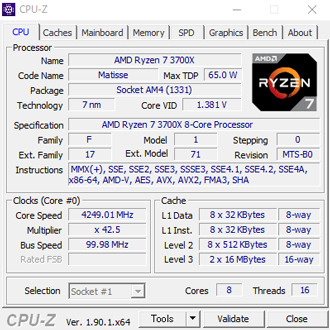
グラフィックカードはAMDのRadeon RX5700。
NVIDIAのGeForce RTX2060 SUPERやRTX2070に近い実力があります。
リアルタイムレイトレーシングなどは非対応ですが、フルHD解像度のモニターならほとんどのゲームを最高画質でかなり快適に動かせます。
GPU-Zの結果は以下の通り。
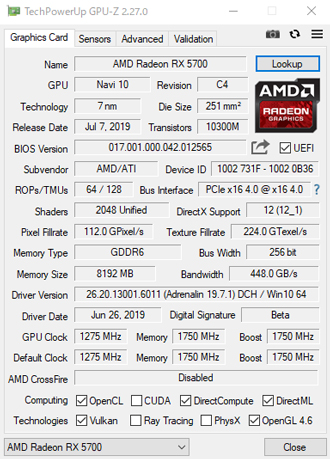
ストレージはNVMe M.2 SSDが1TBという贅沢仕様で、さらに爆速の転送速度をほこるGen4に対応。
メモリも16GB搭載されているため、ゲーム実況の配信や動画編集でも活躍します。
X570シリーズのラインナップ
EN-AはG-TuneのX570シリーズに属するモデルで、記事執筆時点のラインナップは以下の通り。
| CPU | GPU | メモリ | 価格(税別) |
|---|---|---|---|
| Ryzen7 3700X | GTX1650 | 16GB | 119,800円〜 |
| Ryzen7 3700X | RX5700 | 16GB | 169,800円〜 |
| Ryzen7 3700X | RTX2070 SUPER | 16GB | 199,800円〜 |
同クラスのIntel CPU搭載モデルだと、NEXTGEAR i690シリーズがあります。
| CPU | GPU | メモリ | 価格(税別) |
|---|---|---|---|
| Core i5-9400 | GTX1650 | 8GB | 109,800円〜 |
| Core i7-9700 | GTX1660 | 8GB | 139,800円〜 |
| Core i7-9700 | RX5700 | 16GB | 149,800円〜 |
| Core i7-9700K | RTX2060 SUPER | 16GB | 199,800円〜 |
Ryzen7 3700XはCore i9-9900Kに近い実力を持ちながら価格が安いこと、Gen4対応のM.2 SSDを使えるのが大きなメリット。
ゲーム実況の動画配信をはじめ、写真や動画の編集など幅広い用途で使いたいなら、Ryzen7 3700X搭載モデルはコスパ抜群です。
ただし、パソコンの仕様や価格は時期によって変動するので、最新価格やキャンペーンの有無は公式サイトで確認が必要です。
マウスコンピューターは時期によって各種キャンペーンを実施しているため、こまめにチェックすることをおすすめします。
ケース外観
ここからはケースの外観を見ていきます。
NEXTGEAR i690シリーズなどと同じケースが使われていて、無駄のないシンプルなデザイン。


仕様上の大きさは高さが約435mm、奥行きが約524.2mm、横幅が約210mm。
写真だと伝わりづらいですが、なかなか大きいです。
仕様上の本体重量も約12.3kgと、幼稚園児ひとりと変わらない重さ。
ダンボールから取り出すときや、パソコンを移動するときはくれぐれも慎重に。


ケース前面にある「G-Tune」のロゴは電源を入れると赤く光ります。

パソコン内部を見せたい方は、強化ガラスサイドパネルを+5,800円(税別)の追加オプションを検討してみてください。
インターフェイス
主なインターフェイスはケースの天板にあります。

- USB3.0×4
- マイク入力
- ヘッドフォン出力
- HDMI
- カードリーダー
HDMI端子が天板に用意されているため、VRゲームのゴーグルや外付けのキャプキャーボードなどを接続しやすいです。
USBポートが4つあるのも便利。
天板のHDMI端子を使う場合、背面にあるHDMIの延長ケーブルをグラフィックカードにつなげておく必要があります。

電源はケース前面に。
光学ドライブが必要な方は、DVDスーパーマルチドライブを+3,800円(税別)で追加できます。
背面もUSBポートが充実しているので、余程のことがない限りUSBポートが足らなくなることはないでしょう。
- USB3.1 ×2
- USB3.0 ×6
グラフィックカードの接続端子は4つ。

- HDMI x1
- DisplayPort x3
無線でインターネットにつなげたい方は、+2,700円(税別)で無線LANアダプタを同時購入できます。
ただ、FPSゲームや格闘ゲームなどをプレイするなら、なるべく有線での接続がおすすめ。
オンラインゲームは無線より有線でつないだほうが安定します。
ケース内部
ここからはケースの内部を見ていきます。


裏配線かつケーブルの色が黒で統一されているため、見た目がとてもスッキリ。
メモリの増設やグラフィックカードの交換など、各種メンテナンスもしやすいです。
ケース自体に余裕があるため、CPUクーラーを後々簡易水冷に変えたり、いろいろカスタマイズもできそう。
購入後のパーツ交換などによる故障・トラブルは保証対象外になる可能性があります。ある程度スキルと知識のある方以外、追加オプションでのカスタマイズがおすすめです。

マザーボードはAsRockのX570 Phantom Gaming4と思われるものが使われていました。
M.2 SSDはヒートシンクに隠れていて見えません。

ケースの底面は大胆に穴が開いていて、フィルターも取り外し可能。
パソコンの吸気口はどうしてもホコリがたまっていくので、簡単に取り外せてしかも水洗いできるのは便利です。
空冷CPUクーラー

CPUクーラーはシングルファンの空冷式で、おそらくRyzen7 3700Xに標準搭載されているWraith Prism Coolerと思われます。
空冷式のクーラーとしては小さく思えますが、モンスターハンターワールドなどの重いゲームを動かしても、CPU温度は60度前後をキープできていたので冷却性能は十分。
ケースの静音性が高いのか、ファンの音もほとんど気になりません。
追加オプションでCPUクーラーを変えることはできないようです。
MSI製のGPU

グラフィックカードはMSIのRX5700が使われていました。
外排気タイプで補助電源は8ピン×1、6ピン×1。

外排気タイプのグラフィックカードはファンの回転音が大きくなりがちですが、CPUクーラーと同じく音はほぼ気にならず。
夜中にパソコンを起動していると、ファンが回っている音は認識できますが、うるさく感じることはありませんでした。
ストレージ
ストレージはGen4対応のNVMe M.2 SSDがマザーボードに装着されています。
そのほかケースの裏面やケース表面の上部にSSDやHDDを追加可能。


ゲームを10本以上インストールしたい方や、動画素材などをたくさん保存する方はオプションでストレージの追加をおすすめします。
電源
電源はケースに隠れているため見えませんが、標準仕様だと700W(80PLUS BRONZE)のものが使われています。
パソコンにとって心臓部となるパーツなので、予算に余裕があればアップグレードを考えてみてください。
+3,800円(税抜)で、700W (80PLUS GOLD)の電源に変えられます。
EN-Aのベンチマーク結果

ここからは各種ベンチマークソフトを使用して、G-Tune EN-Aの実力を数値化していきます。
計測結果はいずれも当サイトで検証したものなので、あくまで参考程度にお考えください。
CINEBENCH R15
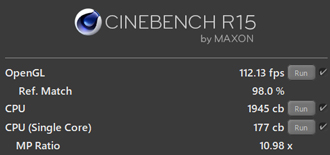
まずはCINEBENCH R15でCPUの性能をチェックしてみたところ、1,945cbという結果でした。
主なCPUとスコアを比較すると以下の通り。
| Core i9-9900K | |
|---|---|
| Ryzen7 3700X | |
| Ryzen5 3600X | |
| Core i7-9700K |
以前、Ryzen7 3700Xを搭載した別のパソコンで検証したときは、Core i9-9900Kをわずかに上回ったのですが、今回は負けてしまいました。
ベンチマークのスコアがすべてではないものの、Core i9-9900Kに匹敵する実力があることは事実です。
CINEBENCH R20
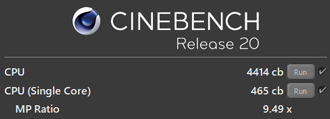
CINEBENCH R20は4,414cbでした。
Fire Strike
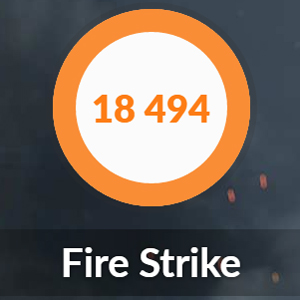
3Dゲームを快適に動かせるかどうかチェックするため、3DMarkのFire Strikeを走らせたところ、スコアは18,494でした。
主なGPUと比較すると以下の通り。
| RTX2070 | |
|---|---|
| Radeon RX5700 | |
| RTX2060 SUPER | |
| GTX1660 Ti |
RTX2070に迫るスコアをたたき出しました。
RTX2070 SUPERのスコアは当サイトでは未検証です。
VR Mark
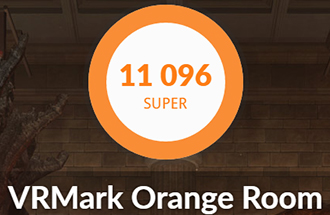
VRゲームを快適に動かせるかどうかもチェックしたところ、VRMarkのOrange Roomで11,094というスコアが出ました。
重量級VRゲームでも快適に動かせるでしょう。
Orange Roomより重いCyan RoomとBlue Roomの結果は以下の通り。
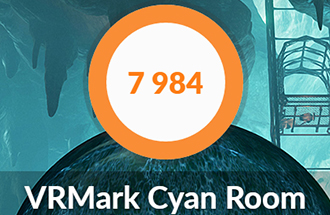
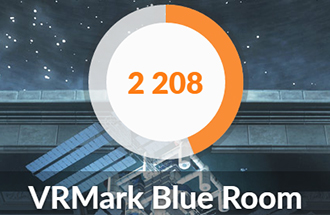
Crystal Disk Mark
CrystalDiskMarkでストレージの転送速度をチェックしたところ、期待通りのスコアがでました。
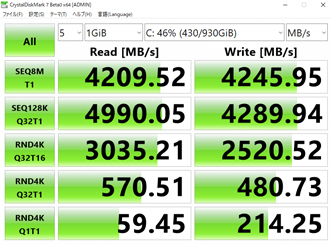
さすがはPCI Express Gen4に対応した爆速M.2 SSDです。
一般的なSSD(SATA)やHDDと平均的な転送速度を比較すると、以下の通り。
| NVMe M.2 SSD (Gen4) | |
|---|---|
| NVMe M.2 SSD | |
| SSD(SATA) | |
| HDD |
今のところ第3世代RyzenとX570チップセットのマザーボードの組み合わせでないと、Gen4対応のM.2 SSDは使えません。
パソコンの起動が目に見えて高速化するので、非常に快適です。
ストレージの転送速度にこだわるなら、IntelのCoreシリーズよりAMDのRyzenですね。
オンラインゲーム
有名オンラインゲームのベンチマークソフトも走らせました。
いずれも解像度は1,920×1,080(フルHD)のデスクトップパソコンに設定しています。
重量級ゲームのFF15は高品質で「快適」という結果に。
フルHD解像度ならかなり重めのゲームでも問題なく動かせそうです。
人気MMORPGのFF14やドラクエXは軽いゲームなので、最高画質でサクサク動かせます。
FF15

| 高品質 | 6449(快適) |
|---|---|
| 標準品質 | 10216(とても快適) |
| 軽量品質 | 13055(非常に快適) |
FF14 漆黒の反逆者

| 最高品質 | 15294(非常に快適) |
|---|
ドラゴンクエストX

| 最高品質 | 18182(すごく快適) |
|---|
FPSゲームのフレームレート検証
ここからは実際にFPSゲームをプレイして、どれくらいのフレームレートを出せるか平均値を算出しました。
フレームレートの検出には主にOCATを使用、一部ゲームはMSIのAfterburnerを使っています。
ゲーミングモニターはリフレッシュレート144Hz、フルHD解像度のDell S2419HGFを使用、検証したのは以下8タイトル。
- Apex Legends
- PUBG
- フォートナイト
- レインボーシックスシージ
- CoD:MW
- Battlefield V
- CS:GO
- ボーダーランズ3
いずれのタイトルも最高画質でサクサク快適にプレイできました。
動画にもまとめているので、あわせてご覧ください。
フレームレートはステージや状況によって都度変動するものなので、参考程度にお考え下さい。
Apex Legends

| 最高画質 | 148fps |
|---|
非常に快適に動かせます。フレームレートをさらに上げたいなら、グラフィック設定を調整しましょう。
PUBG

| 最高画質 | 137fps |
|---|
サノックのステージをプレイしたところ、140前後のフレームレートをうろつきました。非常に快適です。
フォートナイト

| 最高画質 | 161fps |
|---|
240Hzのリフレッシュレートに対応したゲーミングモニターが欲しくなります。非常に快適です。
レインボーシックスシージ

| 最高画質 | 242fps |
|---|
グラフィックが比較的軽いので、最高画質で240前後をキープできます。非常に快適です。
CoD:MW

| 最高画質 | 123fps |
|---|
マルチプレイで120前後のフレームレートをキープできます。最高画質で快適に動かせます。
Battlefield V

| 最高画質 | 133fps |
|---|
Windowsのゲームキャプチャを起動すると色がおかしいことに。ゲーム自体は快適ですが、録画には相性問題があるかも。
CS:GO

| 最高画質 | 267fps |
|---|
少し古いゲームなので非常に快適。240Hzのゲーミングモニターを使えば、ヌルヌル動かせます。
ボーダーランズ3

| 最高画質 | 78fps |
|---|
グラフィック設定の「バッドアス」は激重ですが、80前後のフレームレートを出せます。
アクションゲームなどの動作検証
続いてFPSゲーム以外のジャンル(アクションや格闘など)で検証した結果をご紹介します。
今回検証したタイトルは以下の通り。
- モンスターハンターワールド
- SEKIRO
- ストリートファイターV
- DEAD OR ALIVE 6
- League of Legends
- 黒い砂漠
いずれもPS4などのコンソール機では実現できない、最高画質・高フレームレートでサクサク遊べます。
Rocket Leagueもインストールしてみたものの、Radeonとの相性が良くないのか何度試しても起動できませんでした。
モンスターハンターワールド

| 最高画質 | 68fps |
|---|
重量級ゲームのモンハンワールドも、最高画質で70前後のフレームレートをキープ。サクサクです。
SEKIRO

| 最高画質 | 60fps |
|---|
SEKIROはフレームレートが60以上に上がらない仕様。最高画質で60ベタ付きで動かせます。
ストリートファイターV

| 最高画質 | 60fps |
|---|
格闘ゲームの定番、ストリートファイター5もフレームレートの上限値60ベタ付きです。
DEAD OR ALIVE 6

| 最高画質 | 60fps |
|---|
DEAD OR ALIVE 6も最高画質でサックサク。とても快適に遊べます。
League of Legends

| 最高画質 | 237fps |
|---|
非常に軽いゲームなので、最高画質で240前後まで上がります。
黒い砂漠

| リマスター品質 | 84fps |
|---|
リマスター品質で80前後のフレームレートを出せました。とても快適に動かせます。
ゲーム実況や動画配信も快適
続いてゲーム実況のプレイ動画を、スムーズに配信できるかどうかチェックしました。
配信ソフトはStreamlabs OBSを使用、Twitchで配信しつつ、60fpsのフルHD解像度で録画しています。

最高画質のモンスターハンターワールドを試したところ、何ひとつ問題なく配信できました。
さすがにフレームレートは若干落ち込むものの、60前後をキープ。
画質を落とすことなく配信できます。
Apex LegendsなどのFPSゲームを配信するなら、多少グラフィック設定を調整したほうがスムーズに配信できるでしょう。
スマホゲームの配信でも活躍
続いてスマホゲームのPUBG MOBILEでも配信を試しました。
キャプチャボードはAVerMediaのLive Gamer Ultra GC553を使用、スマホはiPhone 8です。
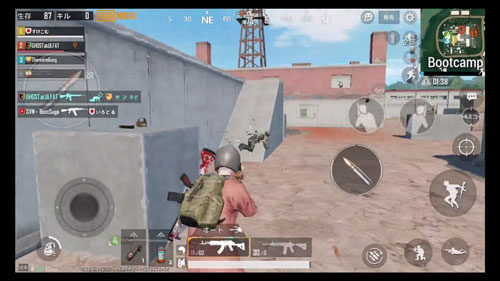
パソコンゲームを最高画質のまま配信できるわけですから、スマホゲームの配信もまったく問題ありません。
今回は未検証ですが、PS4やSwitchなどのコンソール機でも問題なく配信できそうです。
クリエイティブ用途もスムーズ
ゲーム用途から離れて、動画や写真の編集といったクリエイティブ用途の性能もチェックしました。
Premiere Proで動画編集
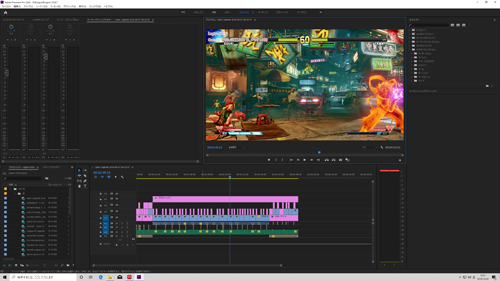
まずはAdobeのPremiere Proで動画編集を試してみました。
メモリが16GB搭載されているので、不要なシーンをカットしたり、テロップや効果音を付ける程度ならサックサクに動かせます。
After Effectsを使ったり、4K動画の編集も考えていくならメモリ32GBへのアップグレードを考えたほうがよさそう。
16GBから32GBへのアップグレードは追加オプションで+19,800(税別)です。
4K動画の書き出し
参考までに、4K動画の書き出しにかかる時間を測定してみました。
検証のために用意したのは、GoPro HERO7 Blackで撮影した4K 60fpsの動画データ。
書き出し条件とかかった時間は以下の通り。
| H.264(Youtube 1080p FHD) | 5:39 |
|---|---|
| H.264(Youtube 2160p 4K UHD) | 9:34 |
かなり速いですね。
一般的なノートパソコンだと30分以上かかることもザラです。
ゲーム実況の動画編集などを考えている方も、安心して使えます。
LightroomでRAW現像

続いてデジカメで撮影したRAWデータの書き出し速度もチェックしてみました。
有効画素数3,635万のニコンD810で撮影したRAWデータ100枚をLightroomで書き出したところ、かかった時間は1分21秒。
当サイトで検証した結果と比べると、Core i9-9900Kより30秒以上も高速です。
| Ryzen7 3700X | |
|---|---|
| Ryzen5 3600X | |
| Core i9-9900K | |
| Core i7-9700K |
ゲーム性能で比較するとやはりCore i9-9900Kに軍配が上がるものの、クリエイティブ用途なら負けていません。
Gen4対応のM.2 SSDはRAWデータの読み込みも速いですし、プロのフォトグラファーも安心して使えるでしょう。
Lightroomの書き出し条件は以下で統一しています。
| 画像形式 | JPEG |
|---|---|
| 画質 | 100 |
| カラースペース | sRGB |
| 画像のサイズ | 未調整(撮影データそのまま) |
| 解像度 | 350 |
| メタデータ | すべてのメタデータ (人物情報や撮影場所の情報は削除) |
G-Tune EN-Aの検証結果まとめ

Apex Legendsやフォートナイトなど、人気ゲームをサクサク動かせるG-TuneのEN-A。
グラフィック設定を適切に調整すれば、200前後までフレームレートを上げることもできるでしょう。
FPSゲーマーにもおすすめのゲーミングパソコンです。
RTX2060 SUPERやRTX2070 SUPER搭載モデルとの比較で悩みそうですが、レイトレーシングに興味がなければRadeon RX5700がおすすめ。
Intel CPUと迷ったときは、ゲーム以外の用途でどの程度パソコンを使うかで判断しましょう。
動画や写真などのクリエイティブ用途も考えているなら、第3世代Ryzen搭載モデルを選んだほうが快適です。
20万円以下で買えて、FPSゲームを快適に動かせるゲーミングパソコンを探している方は、G-TuneのEN-Aを候補に入れてみてください。














